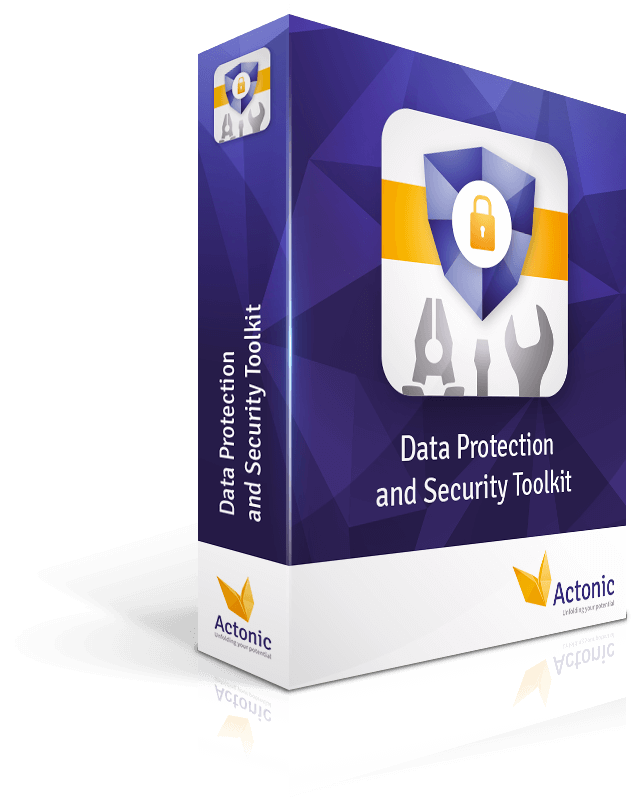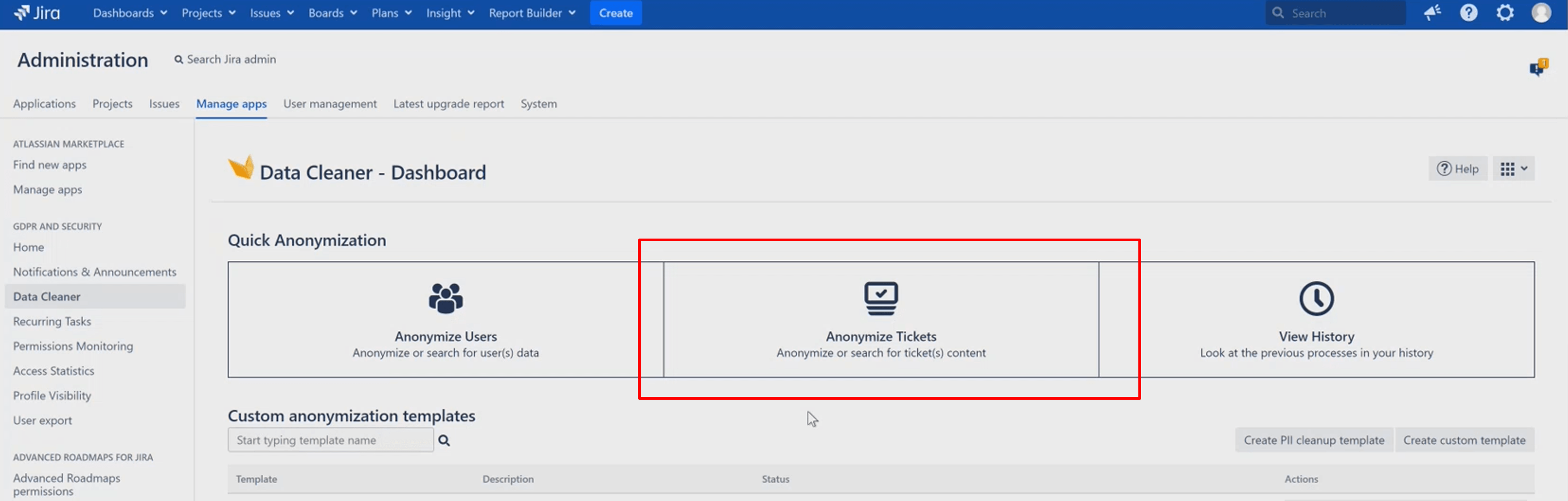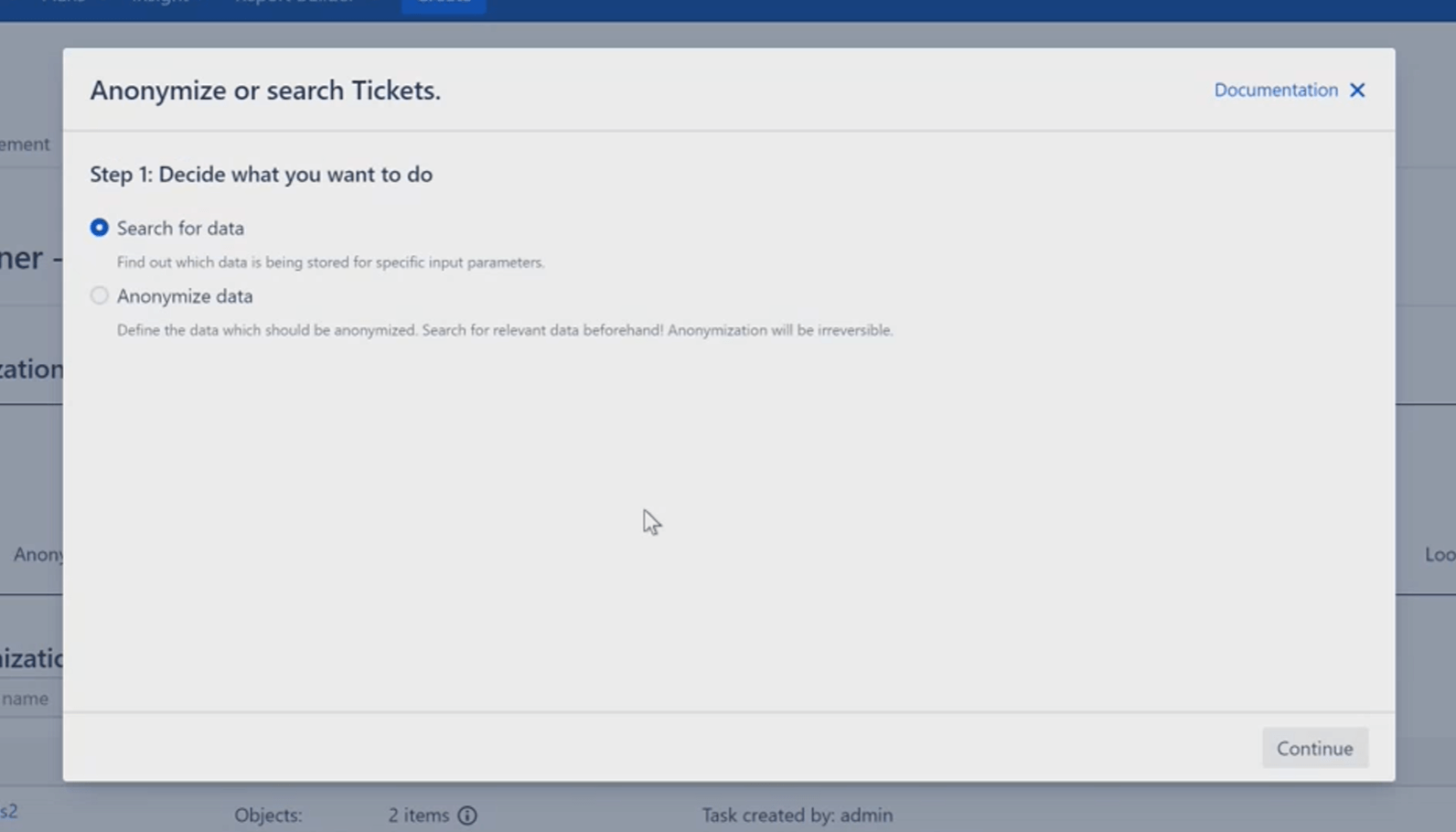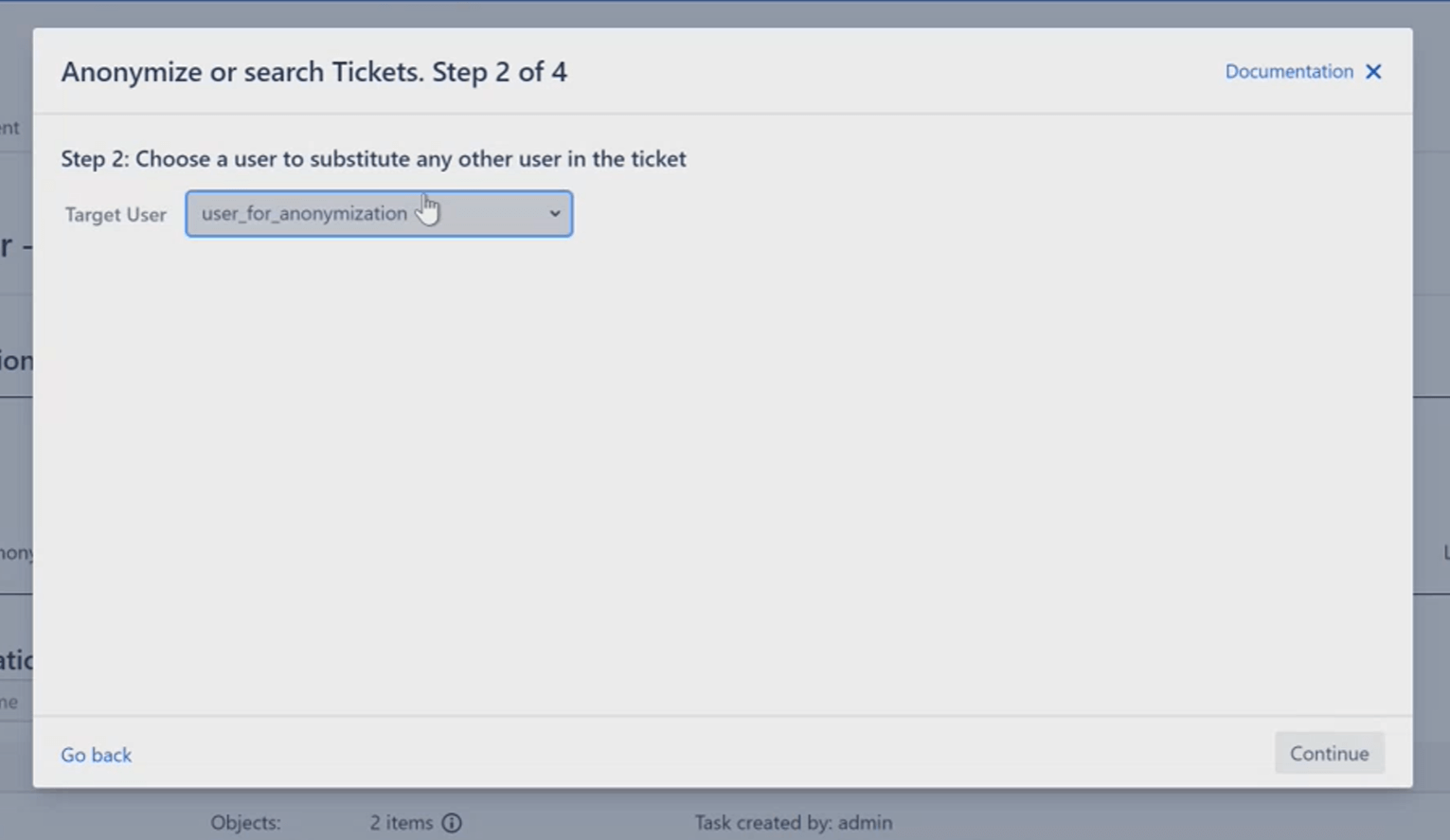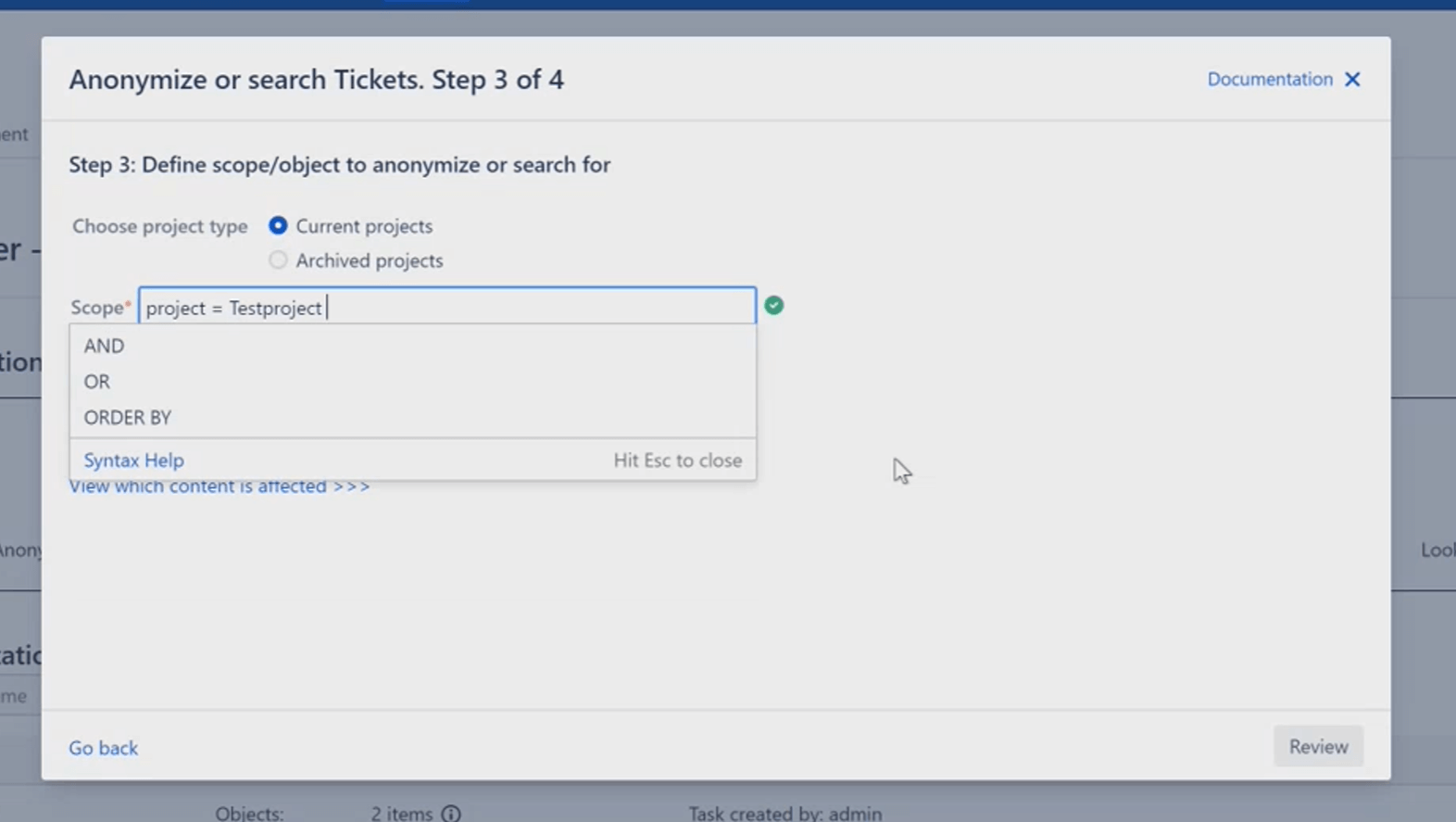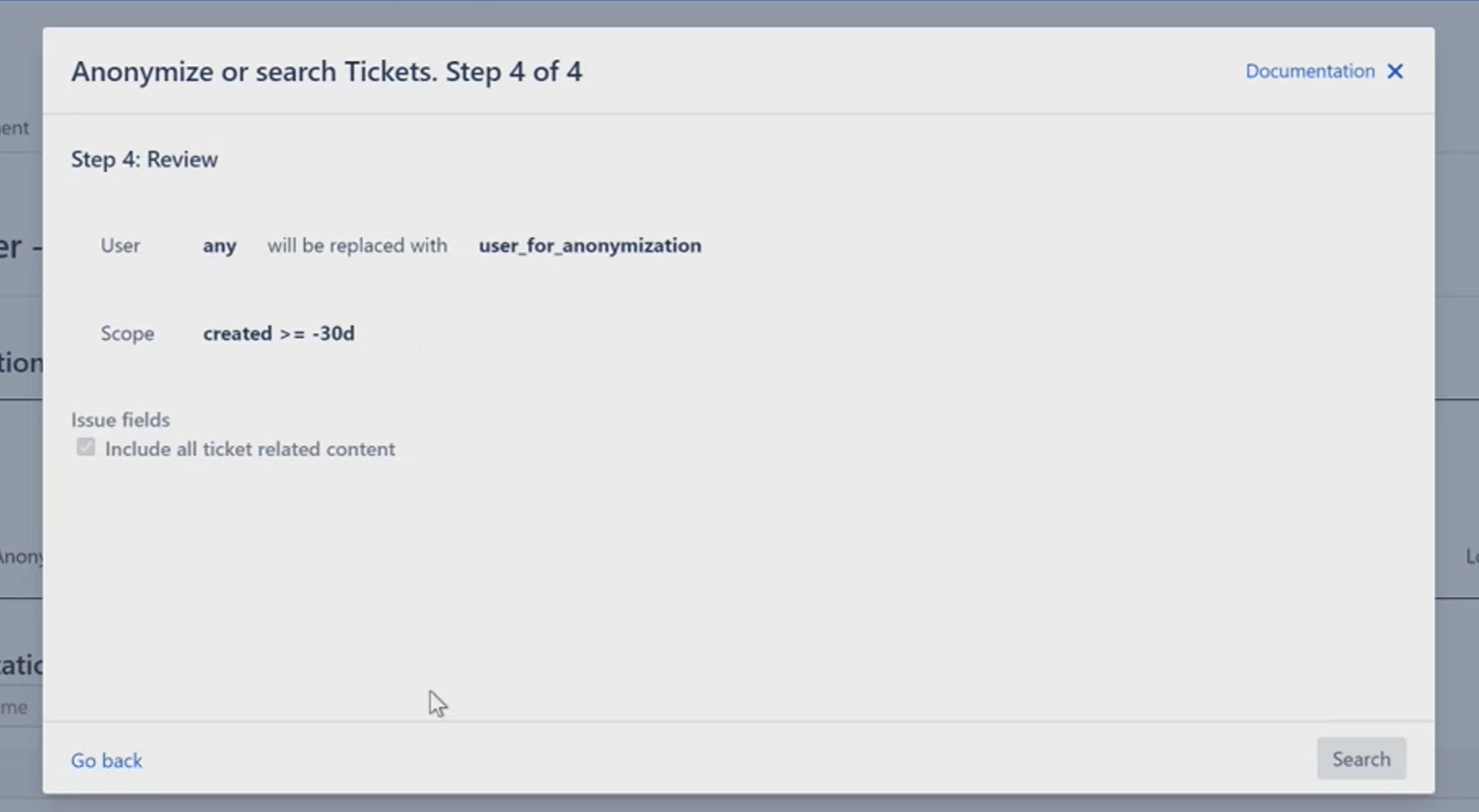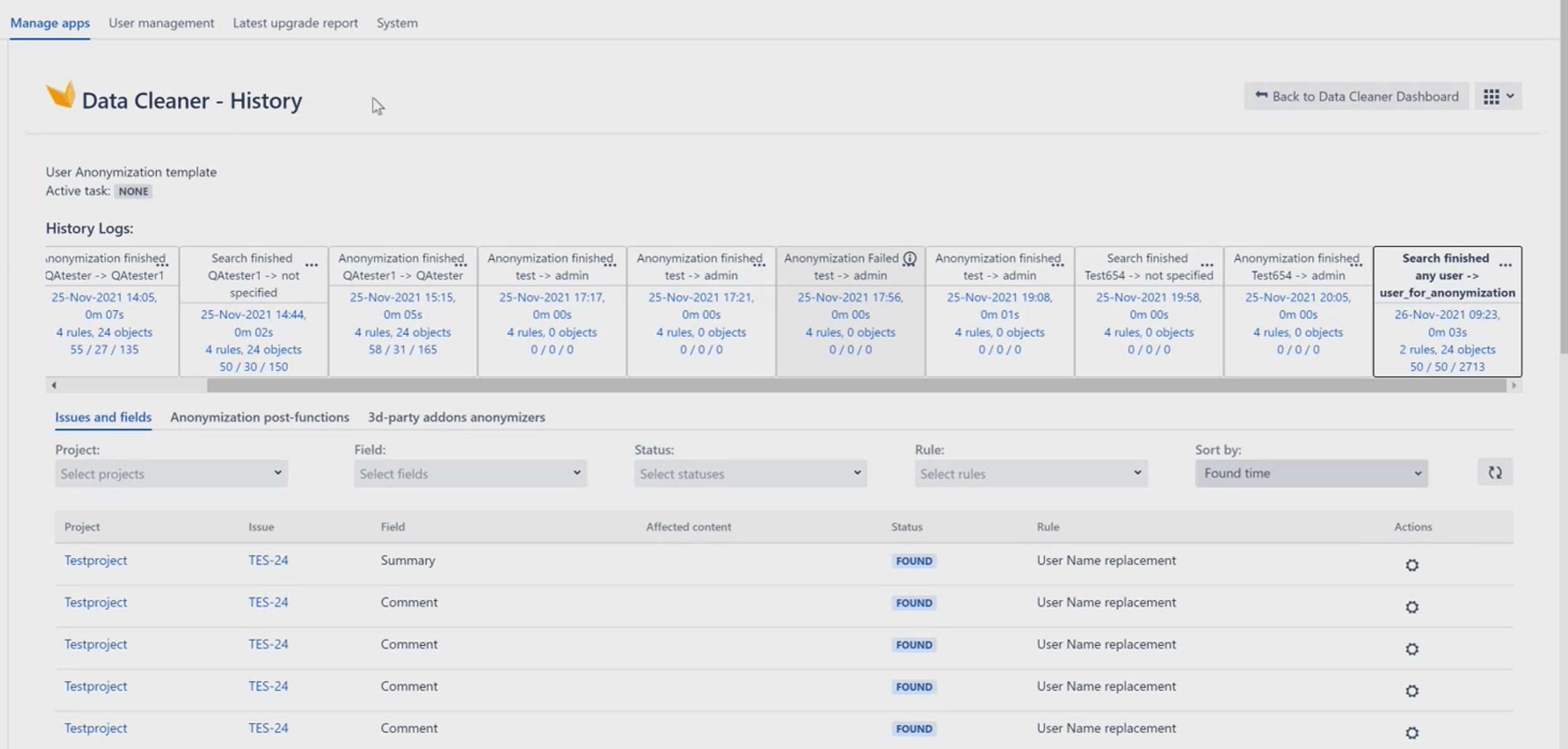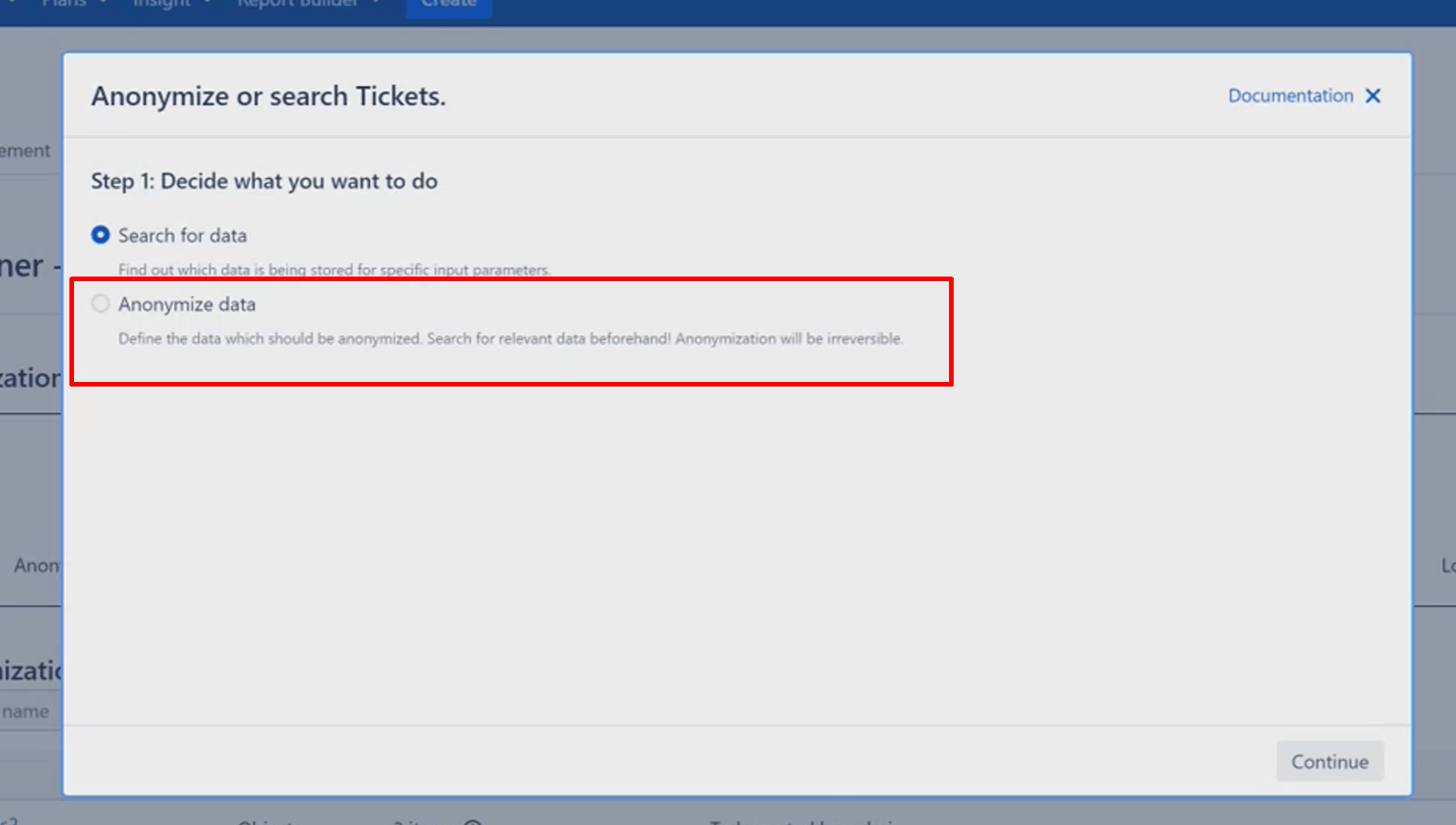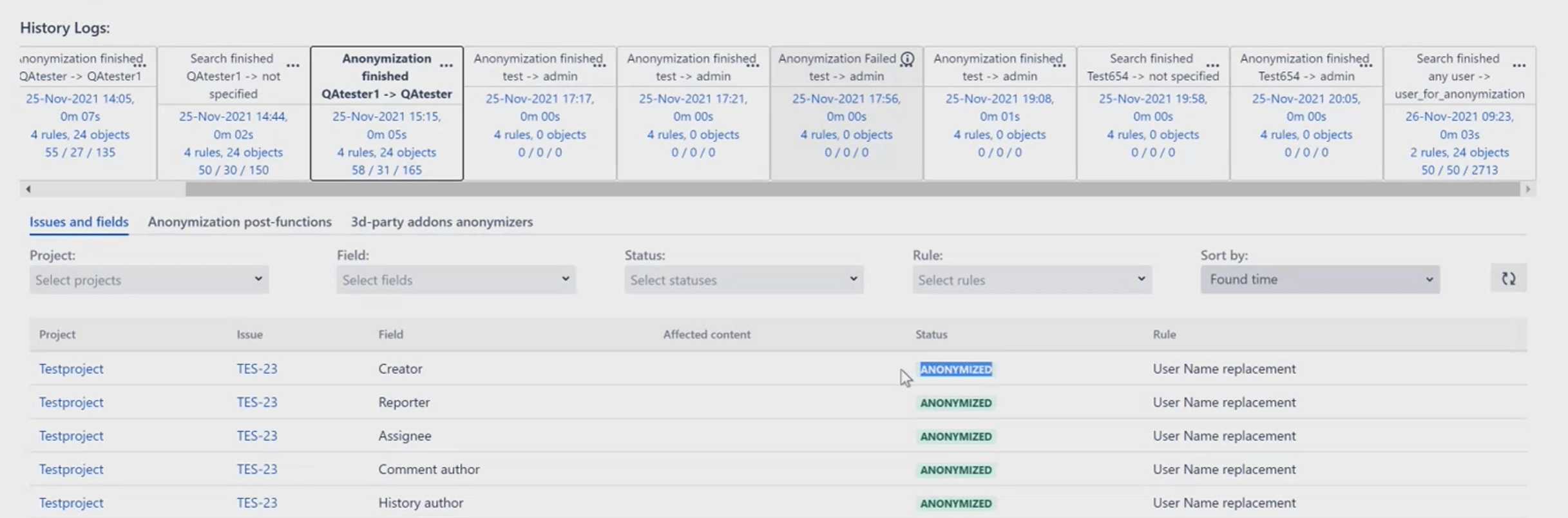Als Jira Administrator*in kennen Sie bestimmt das Problem mit der Einhaltung der Datenschutzgrundverordnung (DSGVO): Nach einer gewissen Zeit sollen die Inhalte bestimmter Jira Vorgänge oder ganzer Projekte für alle Benutzerinnen anonymisiert werden. Gerade Betriebsräte sind von solchen Fällen häufig betroffen. Deshalb wäre ein Tool, das einen solch großen Vorgang mit wenigen Klicks und noch dazu vollautomatisch ausführt, ein absoluter Gewinn.
Löschen Sie nämlich Jira Vorgänge oder ein komplettes Projekt, verlieren Sie auch die Bearbeitungshistorie. Es muss also ein Weg gefunden werden, um einerseits DSGVO-konform unterwegs zu sein, andererseits aber auch die Rückverfolgung von Daten innerhalb eines Unternehmens zu gewährleisten.
Das Modul Data Cleaner von Data Protection and Security Toolkit for Jira ist perfekt für diese Aufgabe. Damit können Sie all diese DSGVO-Anforderungen problemlos erfüllen.
In diesem Leitfaden zeigen wir Ihnen, wie Sie ganz einfach bestimmte Projekte in Jira anonymisieren können.
Schritt 1: Navigieren Sie zum Data Cleaner Dashboad und klicken Sie auf den Abschnitt „Anonymize Tickets“.
Schritt 2: Nun wird dieser Bildschirm angezeigt:
Hier können Sie entscheiden, ob Sie zuerst nach Daten suchen oder diese direkt anonymisieren möchten. Wir empfehlen, nach den Daten zu suchen und sie im nächsten Schritt zu anonymisieren. Das gibt Ihnen eine zusätzliche Sicherheit.
Schritt 3: Nun wählen wir eine*n Zielbenutzer*in aus. Später werden wir alle gefundenen Benutzer*innen im Jira Projekt durch diese*n ersetzen. Dies ist notwendig, da es in Jira nicht möglich ist, dass ein Ticket ohne einen Reporter existiert. Damit die Informationen anonymisiert werden und somit DSGVO-konform sind, erstellen wir einen imaginären User ohne persönliche Daten, der die realen Benutzer*innen ersetzt. Wir nennen den Dummy „user_for_anonymziation“.
Schritt 4: Im nächsten Schritt definieren wir den Bereich oder das Objekt, das wir in Jira anonymisieren wollen. Hier steht es Ihnen auch frei, nach bereits existierenden Projekten zu filtern. Sie können nach einem oder mehreren Projekten auf einmal suchen. Mit JQL geben Sie Ihre spezifischen Filter in das Suchfeld ein.
Schritt 5: Nun wird Ihre Auswahl wieder angezeigt. Mit einem Klick auf „Search“ wird die Selektion der Jira Tickets und die mögliche Anonymisierung angezeigt (ohne dass diese bereits jetzt durchgeführt wird).
Standardmäßig ist die Checkbox „Issue Fields“ aktiviert. Das bedeutet, dass alle Inhalte, die sich auf die Tickets beziehen, anonymisiert werden.
Schritt 6: In der Historie sehen Sie nun alle verwandten Objekte, die bei der Anonymisierung berücksichtigt werden.
Schritt 7: Wenn Sie mit der Auswahl zufrieden sind, können Sie die vorherigen Schritte wiederholen. Klicken Sie dazu erneut auf die Schaltfläche „Anonymize Tickets“, wählen Sie aber „Anonymize data“ statt „Search for Data“.
Geben Sie die gleichen Filter ein und die echten Jira Benutzer*innen werden durch den speziellen imaginären Benutzer ersetzt.
Schritt 8: Dass die DSGVO-Anonymisierung erfolgreich war, erkennen Sie an dem Status „Anonymized“, der dann im Verlauf erscheint.
Und fertig! Im letzten Screenshot sehen Sie Spalten, welche den anonymisierten DSGVO Inhalt anzeigen. Herzlichen Glückwunsch zur erfolgreichen Jira Anonymisierung!
Diese Anleitung hat Ihnen gezeigt, dass DSGVO-Konformität in Jira gar nicht so schwer ist. Gemeinsam mit diesem Wissen und den Informationen aus unserer Checkliste zur DSGVO Konformität wird Ihr Unternehmen jede DSGVO-Richtlinie erfüllen.
Überzeugen Sie sich selbst mit der Testversion unseres Data Protection and Security Toolkits!
Übrigens: Die De-Identifikation nach CCPA kann analog durchgeführt werden.